第十课 太阳能能源统计——数据统计、排序、筛选 教案(表格式)
文档属性
| 名称 | 第十课 太阳能能源统计——数据统计、排序、筛选 教案(表格式) | 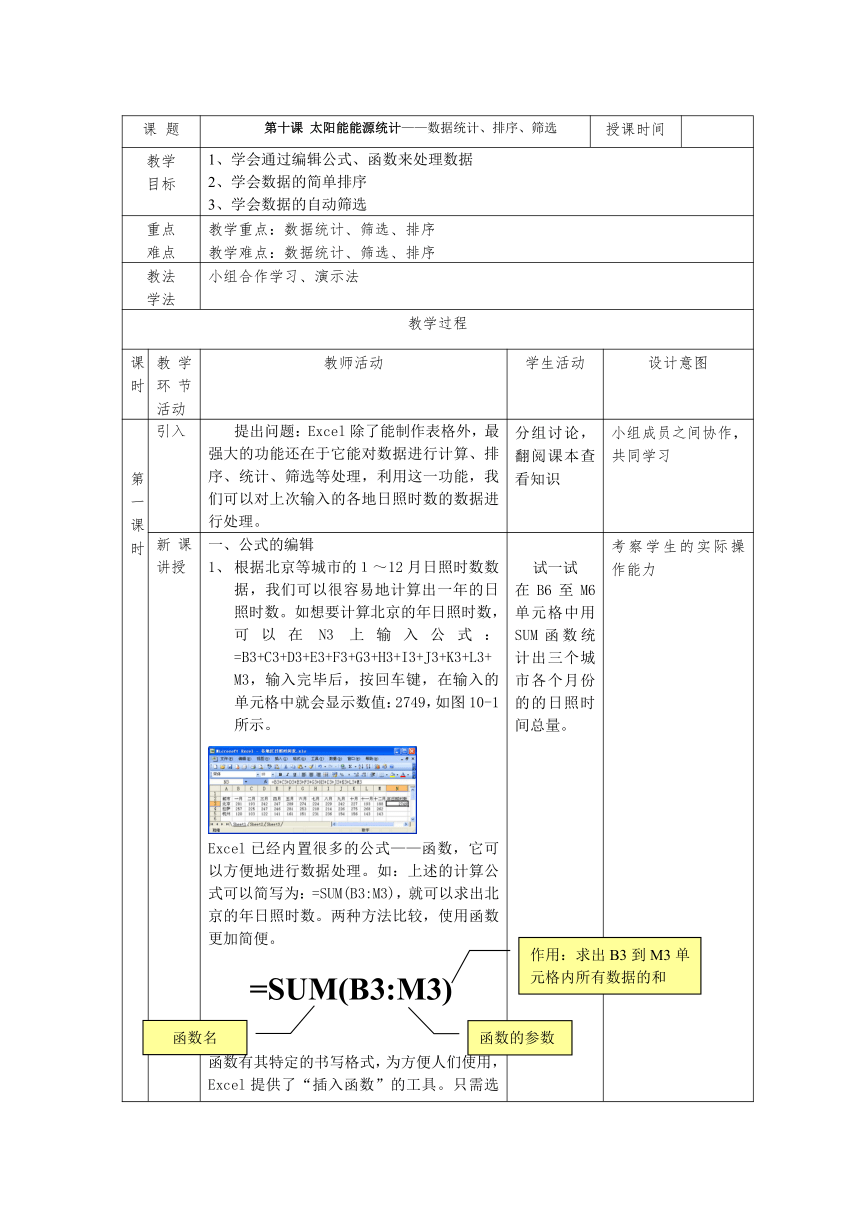 | |
| 格式 | zip | ||
| 文件大小 | 61.3KB | ||
| 资源类型 | 教案 | ||
| 版本资源 | 浙教版 | ||
| 科目 | 信息技术(信息科技) | ||
| 更新时间 | 2019-03-27 17:27:56 | ||
图片预览
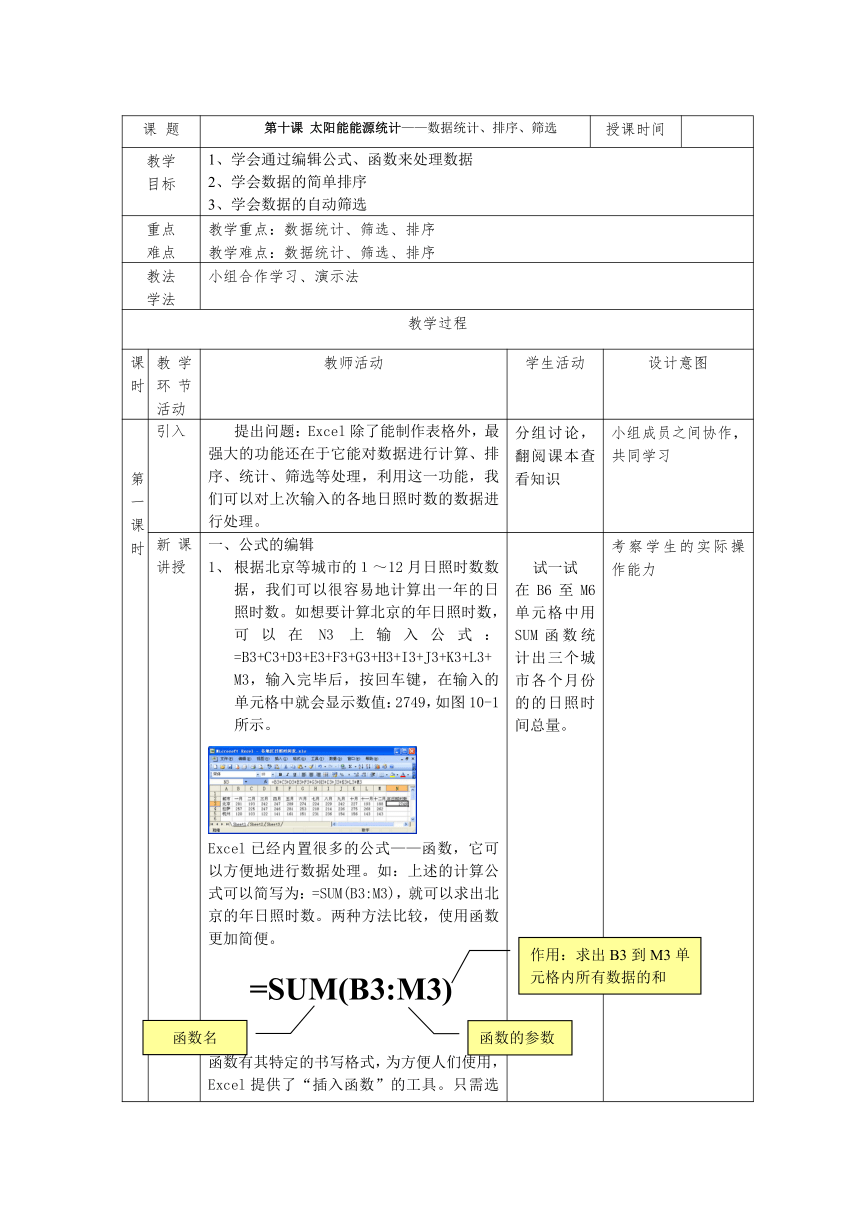
文档简介
课 题
第十课 太阳能能源统计——数据统计、排序、筛选
授课时间
教学
目标
1、学会通过编辑公式、函数来处理数据
2、学会数据的简单排序
3、学会数据的自动筛选
重点
难点
教学重点:数据统计、筛选、排序
教学难点:数据统计、筛选、排序
教法
学法
小组合作学习、演示法
教学过程
课时
教学环节活动
教师活动
学生活动
设计意图
第一课时
引入
提出问题:Excel除了能制作表格外,最强大的功能还在于它能对数据进行计算、排序、统计、筛选等处理,利用这一功能,我们可以对上次输入的各地日照时数的数据进行处理。
分组讨论,翻阅课本查看知识
小组成员之间协作,共同学习
新课讲授
公式的编辑
根据北京等城市的1~12月日照时数数据,我们可以很容易地计算出一年的日照时数。如想要计算北京的年日照时数,可以在N3上输入公式:=B3+C3+D3+E3+F3+G3+H3+I3+J3+K3+L3+M3,输入完毕后,按回车键,在输入的单元格中就会显示数值:2749,如图10-1所示。
Excel已经内置很多的公式——函数,它可以方便地进行数据处理。如:上述的计算公式可以简写为:=SUM(B3:M3),就可以求出北京的年日照时数。两种方法比较,使用函数更加简便。
函数有其特定的书写格式,为方便人们使用,Excel提供了“插入函数”的工具。只需选定要插入公式的单元格,如N3,单击“插入”菜单中的“函数”,在弹出“插入函数”对话框中选择要插入的函数,弹出公式格式书写对话框,并自动填写了相关的参数,如果确认无误,可以单击“确定”,这样,求和函数就自动填写在了N3单元格中了,如图10-2所示。
公式的移动和复制
Excel为我们提供了公式复制功能,创建的公式可以很方便地多次引用。复制公式可以采用“复制”、“粘贴”的方法。复制后,公式的基本格式保持不变,但引用的单元格名称一般会自动调整,如图10-3所示。
自动筛选
筛选是查找和处理数据的快捷方式,针对某列指定条件,筛选后仅显示满足条件的行。与排序不同,筛选并不重新排列数据,只显示符合条件的行,没有显示的行暂时隐藏起来。如筛选出“六月”中日照时数小于200的城市。操作如下:光标定位到数据区域内的任一单元格,单击“数据”菜单上的“筛选”中的“自动筛选”选项,自动筛选箭头将出现在列标题的右侧,单击“六月”旁的自动筛选箭头,选中下拉菜单中的“自定义”,在对话框中填入条件
试一试
在B6至M6单元格中用SUM函数统计出三个城市各个月份的的日照时间总量。
试一试:
用复制公式的方法,计算出1~12月的地区平均日照时数。
考察学生的实际操作能力
布置作业
练一练:
1.中国七大水系水质分析
(1)打开上次保存的“D:作品水质分析.xls“,以“I、II类水质”为主要关键字对七大水系进行递减排序。
(2)在表格最后一行统计出七大水系的平均水质。
(3)找出低于平均水质的几条水系
认真完成作业
通过实践练习促进动手能力
第二课时
学生上机综合实践训练
完成课本P50页练习题第一题、第二题
按要求完成作业并上交作业
通过实践练习促进学生的动手实践能力
板书
设计
统计 排序 筛选
教学
反思
第十课 太阳能能源统计——数据统计、排序、筛选
授课时间
教学
目标
1、学会通过编辑公式、函数来处理数据
2、学会数据的简单排序
3、学会数据的自动筛选
重点
难点
教学重点:数据统计、筛选、排序
教学难点:数据统计、筛选、排序
教法
学法
小组合作学习、演示法
教学过程
课时
教学环节活动
教师活动
学生活动
设计意图
第一课时
引入
提出问题:Excel除了能制作表格外,最强大的功能还在于它能对数据进行计算、排序、统计、筛选等处理,利用这一功能,我们可以对上次输入的各地日照时数的数据进行处理。
分组讨论,翻阅课本查看知识
小组成员之间协作,共同学习
新课讲授
公式的编辑
根据北京等城市的1~12月日照时数数据,我们可以很容易地计算出一年的日照时数。如想要计算北京的年日照时数,可以在N3上输入公式:=B3+C3+D3+E3+F3+G3+H3+I3+J3+K3+L3+M3,输入完毕后,按回车键,在输入的单元格中就会显示数值:2749,如图10-1所示。
Excel已经内置很多的公式——函数,它可以方便地进行数据处理。如:上述的计算公式可以简写为:=SUM(B3:M3),就可以求出北京的年日照时数。两种方法比较,使用函数更加简便。
函数有其特定的书写格式,为方便人们使用,Excel提供了“插入函数”的工具。只需选定要插入公式的单元格,如N3,单击“插入”菜单中的“函数”,在弹出“插入函数”对话框中选择要插入的函数,弹出公式格式书写对话框,并自动填写了相关的参数,如果确认无误,可以单击“确定”,这样,求和函数就自动填写在了N3单元格中了,如图10-2所示。
公式的移动和复制
Excel为我们提供了公式复制功能,创建的公式可以很方便地多次引用。复制公式可以采用“复制”、“粘贴”的方法。复制后,公式的基本格式保持不变,但引用的单元格名称一般会自动调整,如图10-3所示。
自动筛选
筛选是查找和处理数据的快捷方式,针对某列指定条件,筛选后仅显示满足条件的行。与排序不同,筛选并不重新排列数据,只显示符合条件的行,没有显示的行暂时隐藏起来。如筛选出“六月”中日照时数小于200的城市。操作如下:光标定位到数据区域内的任一单元格,单击“数据”菜单上的“筛选”中的“自动筛选”选项,自动筛选箭头将出现在列标题的右侧,单击“六月”旁的自动筛选箭头,选中下拉菜单中的“自定义”,在对话框中填入条件
试一试
在B6至M6单元格中用SUM函数统计出三个城市各个月份的的日照时间总量。
试一试:
用复制公式的方法,计算出1~12月的地区平均日照时数。
考察学生的实际操作能力
布置作业
练一练:
1.中国七大水系水质分析
(1)打开上次保存的“D:作品水质分析.xls“,以“I、II类水质”为主要关键字对七大水系进行递减排序。
(2)在表格最后一行统计出七大水系的平均水质。
(3)找出低于平均水质的几条水系
认真完成作业
通过实践练习促进动手能力
第二课时
学生上机综合实践训练
完成课本P50页练习题第一题、第二题
按要求完成作业并上交作业
通过实践练习促进学生的动手实践能力
板书
设计
统计 排序 筛选
教学
反思
同课章节目录
- 第一课 计算机的过去与未来——计算机的发展历程
- 第二课 学会组装计算机——认识计算机的各个部位
- 第三课 计算机的好管家——计算机操作系统
- 第四课 负责任地使用计算机——计算机安全与使用道德
- 第五课 资源管理的利器——资源管理器的应用
- 第六课 太阳能热水器——文档的编排
- 第七课 太阳能研究报告——查找与替换
- 第八课 经济效益分析表——表格制作
- 第九课 太阳能能源调查——电子表格的制作
- 第十课 太阳能能源统计——数据统计、排序、筛选
- 第十一课 形象的统计图——图表创建
- 第十二课 太空生命的探索(一)——幻灯片的模板、版式和母版
- 第十三课 太空生命的探索(二)——插入图表和多媒体对象
- 第十四课 认识地震(一)——PowerPoint超级链接
- 第十五课 认识地震(二)——幻灯片放映的高级设置
